Možete da promenite font ili veličinu fonta za izabrani tekst u Word dokumentu, Excel unakrsnoj tabeli ili PowerPoint prezentaciji.
Savet: Držite uređaj u položenom režimu kako biste mogli da vidite više opcija oblikovanja na traci.
-
Koristite regulatore za izbor teksta koji želite da oblikujete.
-
Na kartici Početak , u grupi font uradite sledeće:
Napomena: Na Android telefonu treba da proširite traku da biste videli grupu fontova . Da biste to uradili, Dodirnite strelicu nagore

-
Da biste promenili font, dodirnite polje font , a zatim dodirnite font koji želite da koristite.
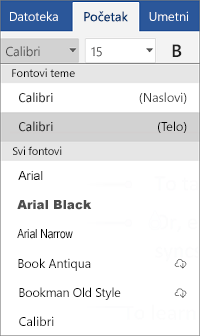
-
Da biste promenili veličinu fonta, dodirnite polje Veličina fonta , a zatim dodirnite veličinu fonta koju želite da koristite.
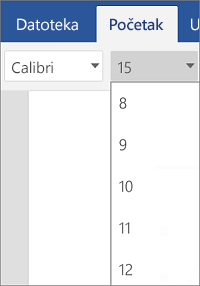
-
-
Koristite regulatore za izbor ćelija koje želite da oblikujete.
-
Na kartici Početak dodirnite ikonu fonta

Napomena: Na Android telefonu treba da proširite traku da biste videli grupu fontova . Da biste to uradili, dodirnite ikonu "Uredi"

-
Da biste promenili font, dodirnite polje font , a zatim dodirnite font koji želite da koristite.
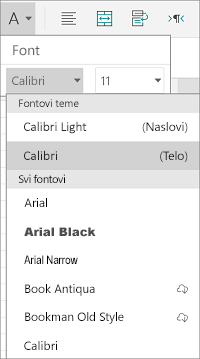
-
Da biste promenili veličinu fonta, dodirnite polje Veličina fonta , a zatim dodirnite veličinu fonta koju želite da koristite.
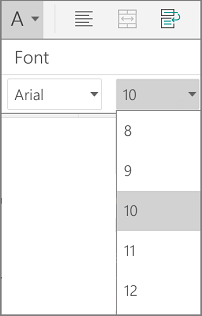
-
-
Dodirnite oblast koju želite da oblikujete.
-
Na kartici Početak , u grupi font uradite sledeće:
Napomena: Na Android telefonu treba da proširite traku da biste videli grupu fontova . Da biste to uradili, Dodirnite strelicu nagore

-
Da biste promenili font, dodirnite polje font , a zatim dodirnite font koji želite da koristite.
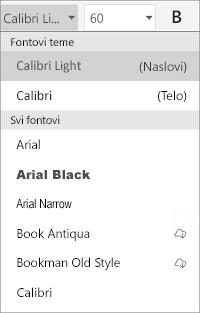
-
Da biste promenili veličinu fonta, dodirnite polje Veličina fonta , a zatim dodirnite veličinu fonta koju želite da koristite.
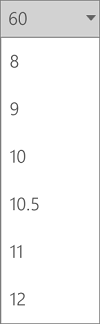
-
-
Koristite regulatore za izbor teksta koji želite da oblikujete.
-
Na iPad uređaju izaberite karticu Početak (ako već nije izabrana). U grupi font uradite sledeće:
-
Da biste promenili font, dodirnite polje font , a zatim dodirnite font koji želite da koristite.
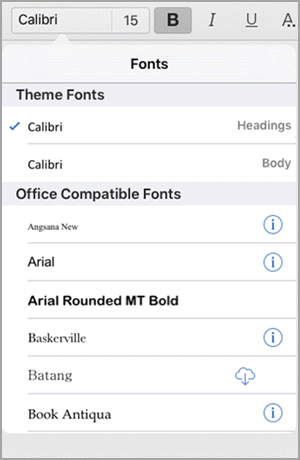
-
Da biste promenili veličinu fonta, dodirnite polje Veličina fonta , a zatim dodirnite veličinu fonta koju želite da koristite.
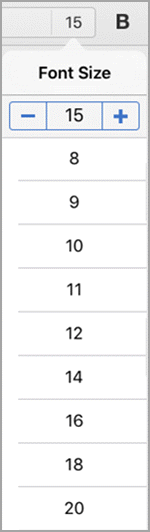
Na iPhone uređaju dodirnite ikonu "Uredi"

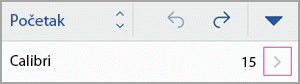
-
Da biste promenili font, pomerajte se kroz fontove, a zatim dodirnite font koji želite da koristite.
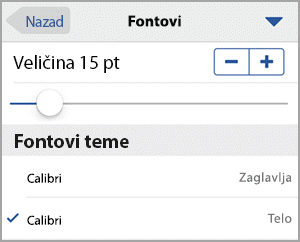
-
Da biste promenili veličinu fonta, koristite kontrolu slajda ili dodirnite znake minus i plus dok ne pojavi veličinu koju želite.
-
-
Koristite regulatore za izbor ćelija koje želite da oblikujete.
Savet: Ako želite da izaberete više ćelija odjednom, dodirnite i zadržite na prvoj ćeliji, a zatim dodirnite svaku od dodatnih ćelija koje želite da izaberete.
-
Na iPad uređaju izaberite karticu Početak (ako već nije izabrana). U grupi font uradite sledeće:
-
Da biste promenili font, dodirnite polje font , a zatim dodirnite font koji želite da koristite.
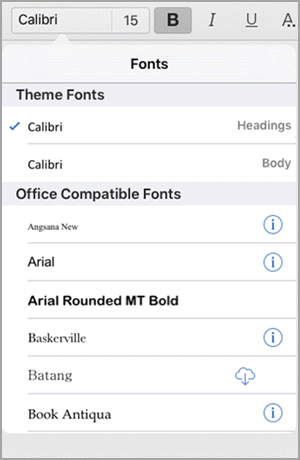
-
Da biste promenili veličinu fonta, dodirnite polje Veličina fonta , a zatim dodirnite veličinu fonta koju želite da koristite.
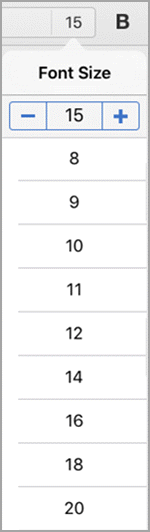
Na iPhone uređaju dodirnite ikonu "Uredi"

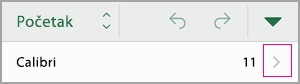
-
Da biste promenili font, pomerajte se kroz fontove, a zatim dodirnite font koji želite da koristite.
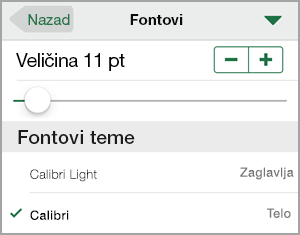
-
Da biste promenili veličinu fonta, koristite kontrolu slajda ili dodirnite znake minus i plus dok ne pojavi veličinu koju želite.
-
-
Dodirnite oblast koju želite da oblikujete.
Savet: Ako želite da izaberete više objekata odjednom, dodirnite i držite prvi objekat, a zatim dodirnite sve dodatne objekte koje želite da izaberete.
-
Na iPad uređaju izaberite karticu Početak (ako već nije izabrana). U grupi font uradite sledeće:
-
Da biste promenili font, dodirnite polje font , a zatim dodirnite font koji želite da koristite.
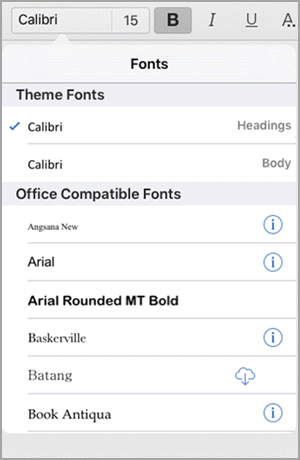
-
Da biste promenili veličinu fonta, dodirnite polje Veličina fonta , a zatim dodirnite veličinu fonta koju želite da koristite.
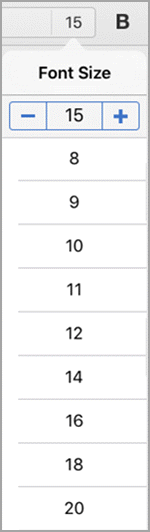
Na iPhone uređaju dodirnite ikonu "Uredi"

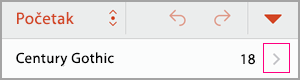
-
Da biste promenili font, pomerajte se kroz fontove, a zatim dodirnite font koji želite da koristite.
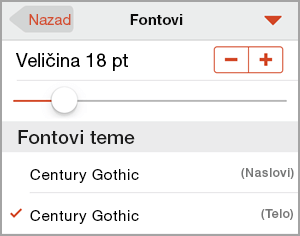
-
Da biste promenili veličinu fonta, koristite kontrolu slajda ili dodirnite znake minus i plus dok ne pojavi veličinu koju želite.
-
-
Koristite regulatore za izbor teksta koji želite da oblikujete.
-
Na kartici Početak , u grupi font uradite sledeće:
Napomena: Na Windows Phone uređaju treba da proširite traku da biste videli grupu fontova . Da biste to uradili, dodirnite stavku još

-
Da biste promenili font, dodirnite polje font , a zatim dodirnite font koji želite da koristite.
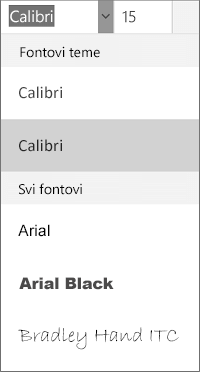
-
Da biste promenili veličinu fonta, dodirnite polje Veličina fonta , a zatim dodirnite veličinu fonta koju želite da koristite.
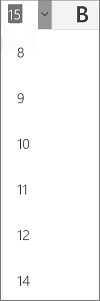
-
-
Koristite regulatore za izbor ćelija koje želite da oblikujete.
-
Na kartici Početak Dodirnite strelicu nadole

Napomena: Na Windows Phone uređaju treba da proširite traku da biste videli grupu fontova . Da biste to uradili, dodirnite stavku još

-
Da biste promenili font, dodirnite polje font , a zatim dodirnite font koji želite da koristite.
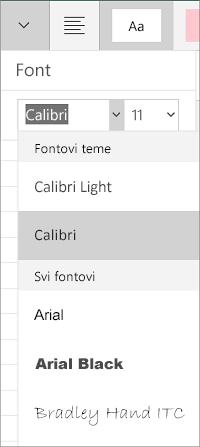
-
Da biste promenili veličinu fonta, dodirnite polje Veličina fonta , a zatim dodirnite veličinu fonta koju želite da koristite.
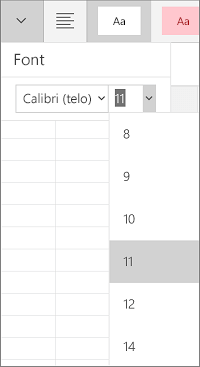
-
-
Dodirnite oblast koju želite da oblikujete.
-
Na kartici Početak , u grupi font uradite sledeće:
Napomena: Na Windows Phone uređaju treba da odaberete da uredite slajd (dvostrukim taptanjem ili tako što ćete dodirnuti stavku Uredi), a zatim razvijte traku da biste videli grupu fontova . Da biste razvili traku, dodirnite stavku još

-
Da biste promenili font, dodirnite polje font , a zatim dodirnite font koji želite da koristite.
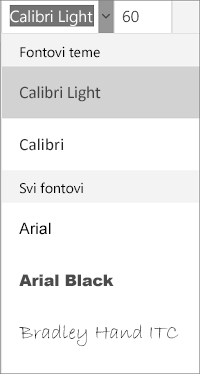
-
Da biste promenili veličinu fonta, dodirnite polje Veličina fonta , a zatim dodirnite veličinu fonta koju želite da koristite.
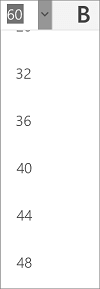
-










